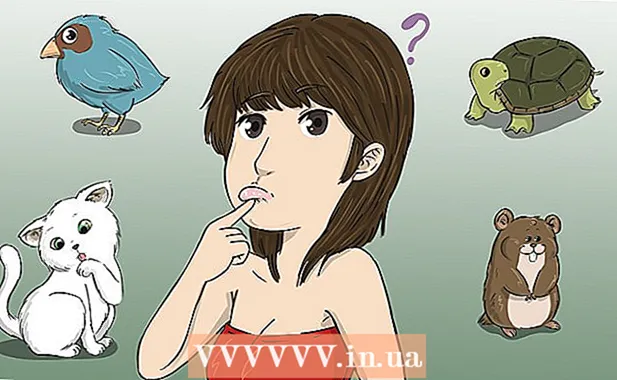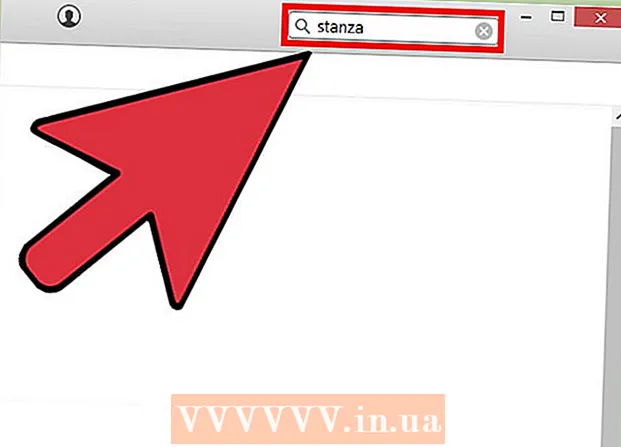Autor:
Judy Howell
Loomise Kuupäev:
5 Juuli 2021
Värskenduse Kuupäev:
19 Juunis 2024

Sisu
- Astuda
- 1. osa 3-st: riistvara, võrgu ja ühenduse kontrollimine
- 2. osa 3-st: arvuti ja võrgu optimeerimine
- 3. osa 3-st: riistvara täiendamine
- Näpunäited
- Hoiatused
Kas veebilehtede laadimine on viimasel ajal kaua aega võtnud? Kas allalaadimiskiirus on väiksem kui teie teenusepakkuja lubas? Teie ühenduse kiiruse määravad paljud tegurid. Õnneks saab kiiruse parandamiseks teha palju ja näete paranemist vaid mõne minutiga.
Astuda
1. osa 3-st: riistvara, võrgu ja ühenduse kontrollimine
 Tehke kiiruskatse. Enne riistvara ja arvuti sätete kohandamise alustamist peate kõigepealt testima, mis kiirus teil praegu on, ja võrdlema seda kiirusega, mille eest maksate. Internetis on saadaval mitu kiiruskatset, otsige Google'is sõna "kiirustest" ja valige üks tulemustest.
Tehke kiiruskatse. Enne riistvara ja arvuti sätete kohandamise alustamist peate kõigepealt testima, mis kiirus teil praegu on, ja võrdlema seda kiirusega, mille eest maksate. Internetis on saadaval mitu kiiruskatset, otsige Google'is sõna "kiirustest" ja valige üks tulemustest. - Erinevad testid annavad erinevaid tulemusi. Isegi konkreetne veebisait võib uuesti testides anda erinevaid tulemusi. Selle põhjuseks on testiserverite asukoht ja sama ühendust kasutavate inimeste arv.
- Tehke mitu testi ja võtke tulemuste keskmine.
- Testide käivitamiseks peate võib-olla alla laadima laiendused.
- Kui valik on saadaval, peaksite alati valima lähima testiserveri. Nii saate täpsemaid tulemusi.
 Võrrelge tulemusi kiirusega, mille eest maksate. Küsige oma Interneti-teenuse pakkujalt, millist kiirust peaksite mõistlikult eeldama. Pidage meeles, et lubatud kiirused on maksimaalsed võimalikud kiirused. Nii et ärge oodake, et see oleks teie keskmine kiirus.
Võrrelge tulemusi kiirusega, mille eest maksate. Küsige oma Interneti-teenuse pakkujalt, millist kiirust peaksite mõistlikult eeldama. Pidage meeles, et lubatud kiirused on maksimaalsed võimalikud kiirused. Nii et ärge oodake, et see oleks teie keskmine kiirus. - Kui olete pikka aega sama teenusepakkujat ja paketti kasutanud, tehke paremate pakkumiste saamiseks uuringuid. Ettevõtetele ei meeldi teid kliendina kaotada, nii et nad võivad pakkuda teile sama hinna eest paremat kiirust. Tutvuge pakkumistega ka teiste pakkujate juures.
- Pange tähele megabiti ja megabaidi erinevust. Interneti-teenuse pakkujad reklaamivad megabaitides, mitte megabaitides. Megabaidis (MB) on umbes 8 megabaiti (Mb), nii et kui teil on 25 megabitti sekundis (Mbps) pakett, võite oodata umbes 3 megabaiti sekundis (MBps) tegelikku kiirust.
 Lähtestage oma kohalik võrk. Mõnikord võib see aidata ruuteri või modemi taaskäivitamist (või mõneks ajaks toite katkestamist).
Lähtestage oma kohalik võrk. Mõnikord võib see aidata ruuteri või modemi taaskäivitamist (või mõneks ajaks toite katkestamist).  Kontrollige erinevate traadita seadmete sagedusi. Kui kasutate traadita võrku, võib olla soovitatav uurida, kas ühendust häirib DECT-telefon või muu traadita seade. Traadita ruuteri sagedus on 2,4 Ghz või 5 Ghz. Kontrollige teiste traadita seadmete sagedust ja määrake need nii, et nad ei kasutaks sama sagedust.
Kontrollige erinevate traadita seadmete sagedusi. Kui kasutate traadita võrku, võib olla soovitatav uurida, kas ühendust häirib DECT-telefon või muu traadita seade. Traadita ruuteri sagedus on 2,4 Ghz või 5 Ghz. Kontrollige teiste traadita seadmete sagedust ja määrake need nii, et nad ei kasutaks sama sagedust.  Kontrollige, kas olete oma andmeside limiiti ületanud. Interneti-tellimusega peate mõnikord tegelema andmesidepiirangu või "õiglase kasutamise poliitikaga". Andmepiirangu korral saate limiidi ületamisel oma Interneti-teenuse pakkujalt arve tehtud andmeliikluse eest. "Õiglase kasutamise poliitika" tähendab, et saate Internetti kasutada "piiramatult", kuid teenuseosutaja võib pidada teid vastutavaks teie surfamise ja allalaadimise käitumise eest, kui see on keskmisest palju suurem.
Kontrollige, kas olete oma andmeside limiiti ületanud. Interneti-tellimusega peate mõnikord tegelema andmesidepiirangu või "õiglase kasutamise poliitikaga". Andmepiirangu korral saate limiidi ületamisel oma Interneti-teenuse pakkujalt arve tehtud andmeliikluse eest. "Õiglase kasutamise poliitika" tähendab, et saate Internetti kasutada "piiramatult", kuid teenuseosutaja võib pidada teid vastutavaks teie surfamise ja allalaadimise käitumise eest, kui see on keskmisest palju suurem.  Kontrollige, kas teie koduvõrku kasutab mitu inimest. Võib juhtuda, et keegi laadib midagi alla, näiteks filmi või muusikat. Üks arvuti võib tarbida suurema osa ribalaiusest ja ülejäänutele jääb vähe.
Kontrollige, kas teie koduvõrku kasutab mitu inimest. Võib juhtuda, et keegi laadib midagi alla, näiteks filmi või muusikat. Üks arvuti võib tarbida suurema osa ribalaiusest ja ülejäänutele jääb vähe.  Kontrollige jaoturit, kui teil on ADSL-ühendus. Teie majas asuvast ISRA punktist jagajani kulgeb traat. Siin jagatakse signaal telefoni- ja Interneti-signaaliks. Mõnikord on selles jaoturis midagi valesti.
Kontrollige jaoturit, kui teil on ADSL-ühendus. Teie majas asuvast ISRA punktist jagajani kulgeb traat. Siin jagatakse signaal telefoni- ja Interneti-signaaliks. Mõnikord on selles jaoturis midagi valesti.  Vaadake ilma. Kui kasutate Internetti satelliidi kaudu, mõjutab signaali tuul või elektritegevus, mida põhjustab pilved, lumi, vihm või välk.
Vaadake ilma. Kui kasutate Internetti satelliidi kaudu, mõjutab signaali tuul või elektritegevus, mida põhjustab pilved, lumi, vihm või välk.
2. osa 3-st: arvuti ja võrgu optimeerimine
 Tehke viirusekontroll vähemalt kord nädalas. Viirused võivad aeglustada Interneti-kiirust, lisaks ohustavad viirused teie isikuandmeid ja teie isikut.
Tehke viirusekontroll vähemalt kord nädalas. Viirused võivad aeglustada Interneti-kiirust, lisaks ohustavad viirused teie isikuandmeid ja teie isikut. - Veenduge, et viirusetõrjeprogramm on teie arvutis alati aktiivne, eriti kui kasutate Internetti. Saadaval on mitu tasuta programmi. Pange tähele, et te ei installi mitut programmi, see võib olla kahjulik.
 Kontrollige regulaarselt oma arvutit pahavara ja reklaamvara suhtes. Enamik viirusetõrjeprogramme ei otsi reklaamvara ega pahavara. Need on potentsiaalselt ohtlikud programmid, mis aeglustavad teie ühenduse kiirust, kuna nad ühenduvad pidevalt teiste serveritega. Nende programmide leidmine arvutis võib olla keeruline, kuid saadaval on mitu programmi, mis on spetsiaalselt loodud reklaamvara ja pahavara tuvastamiseks ja eemaldamiseks. Erinevalt viirusetõrjeprogrammidest saate neid programme käivitada samal ajal:
Kontrollige regulaarselt oma arvutit pahavara ja reklaamvara suhtes. Enamik viirusetõrjeprogramme ei otsi reklaamvara ega pahavara. Need on potentsiaalselt ohtlikud programmid, mis aeglustavad teie ühenduse kiirust, kuna nad ühenduvad pidevalt teiste serveritega. Nende programmide leidmine arvutis võib olla keeruline, kuid saadaval on mitu programmi, mis on spetsiaalselt loodud reklaamvara ja pahavara tuvastamiseks ja eemaldamiseks. Erinevalt viirusetõrjeprogrammidest saate neid programme käivitada samal ajal: - Malwarebytes antimalware
- Spyboti otsing ja hävitamine
- Adw Cleaner
- HitMan Pro
 Eemaldage mittevajalikud tööriistaribad. Paljud programmid installivad teie brauserisse tööriistariba ilma selleta küsimist. Need tööriistaribad võivad teie Interneti-kiirust aeglustada. Interneti kiirendamiseks ja teie isiklike andmete kaitsmiseks eemaldage tööriistaribad.
Eemaldage mittevajalikud tööriistaribad. Paljud programmid installivad teie brauserisse tööriistariba ilma selleta küsimist. Need tööriistaribad võivad teie Interneti-kiirust aeglustada. Interneti kiirendamiseks ja teie isiklike andmete kaitsmiseks eemaldage tööriistaribad. - Mõnda tööriistariba on raske eemaldada, võib vaja minna ühte eelmises etapis toodud pahavaratõrjeprogrammi.
 Kasutage mõnda muud brauserit. Kui teie brauseril on igasuguseid tööriistaribasid ja see reageerib väga aeglaselt, on sageli hea proovida mõnda muud brauserit. Firefox, Chrome ja Opera on kõik oluliselt kiiremad kui Internet Explorer.
Kasutage mõnda muud brauserit. Kui teie brauseril on igasuguseid tööriistaribasid ja see reageerib väga aeglaselt, on sageli hea proovida mõnda muud brauserit. Firefox, Chrome ja Opera on kõik oluliselt kiiremad kui Internet Explorer.  Puhastage kõvaketas. Halvasti hooldatud kõvaketas võib põhjustada arvuti aeglustumise ja mõjutada kõike, mida teete. Kõvaketta optimeerimine on kiire ja tõenäoliselt parandab teie brauseri kiirust märkimisväärselt.
Puhastage kõvaketas. Halvasti hooldatud kõvaketas võib põhjustada arvuti aeglustumise ja mõjutada kõike, mida teete. Kõvaketta optimeerimine on kiire ja tõenäoliselt parandab teie brauseri kiirust märkimisväärselt. - Defragmentige oma draiv regulaarselt. Enamikus Windowsi versioonides tehakse seda automaatselt.
- Kustutage failid programmiga "Disk Cleanup". See sisseehitatud programm eemaldab ajutised failid ja süsteemifailid, mida te enam ei vaja.
- Püüdke hoida vähemalt 15% kõvakettast tühi. Ületäidetud kõvaketas muudab programmide käivitamise raskemaks ja tunneb end aeglasena. Interneti-lehti saab ka siis aeglasemalt laadida.
 Parandage vahemälufailide ja ajutiste Interneti-failide sätteid. Õigete sätete korral ei pea teie arvuti iga sirvimise ajal alla laadima samu faile, näiteks ettevõtte logo, mis on sama igal alamlehel.
Parandage vahemälufailide ja ajutiste Interneti-failide sätteid. Õigete sätete korral ei pea teie arvuti iga sirvimise ajal alla laadima samu faile, näiteks ettevõtte logo, mis on sama igal alamlehel.  Kontrollige, millised programmid söövad teie ribalaiust. Interneti-ühendus on sageli aeglane, kuna ühendust kasutab mitu programmi. See võib olla viirusekontroll või programm, mis värskendused automaatselt alla laadib. Klõpsake nuppu Start ja seejärel käsku Käivita. Tüüp cmd ja vajutage ↵ Sisestage
Kontrollige, millised programmid söövad teie ribalaiust. Interneti-ühendus on sageli aeglane, kuna ühendust kasutab mitu programmi. See võib olla viirusekontroll või programm, mis värskendused automaatselt alla laadib. Klõpsake nuppu Start ja seejärel käsku Käivita. Tüüp cmd ja vajutage ↵ Sisestage- Tüüp netstat -b 5> tegevus.txt ja vajutage ↵ Sisestage. Umbes minuti pärast vajutage Ctrl+C.. Nüüd luuakse fail koos kõigi ühendust kasutavate programmide loendiga.
- Tüüp tegevus.txt ja vajutage ↵ Sisestage faili avamiseks ja loendi vaatamiseks
 Sulgege programmid, mida te ei vaja. Vajutage Ctrl+Alt+Kustuta Task Manageri avamiseks.Minge menüüsse Protsessid ja sulgege protsessid, mis võivad olla vastutavad ribalaiuse arestimise eest (märkus: ärge sulgege protsesse, mida te ei tea, milleks need on mõeldud, kuna see võib põhjustada süsteemi talitlushäireid).
Sulgege programmid, mida te ei vaja. Vajutage Ctrl+Alt+Kustuta Task Manageri avamiseks.Minge menüüsse Protsessid ja sulgege protsessid, mis võivad olla vastutavad ribalaiuse arestimise eest (märkus: ärge sulgege protsesse, mida te ei tea, milleks need on mõeldud, kuna see võib põhjustada süsteemi talitlushäireid). - Veergust "Kasutajanimi" saate mõne protsessi jaoks lugeda "Süsteem". Parem on jätta need protsessid rahule. Kuid kui teie enda kasutajanimi on mõne protsessi kõrval, on selle sulgemine tavaliselt ohutu. Mõni programm võib pärast protsessi sulgemist ikkagi korralikult töötada, kuid tavaliselt on sellega katsetamine ohutu. Süsteem ei luba sageli olulisi süsteemiprotsesse sulgeda.
 Eemaldage mittevajalikud ribalaiust tarbivad programmid. Kui olete leidnud programme, mis kulutavad tarbetut ribalaiust, või programme, mille installimist ei mäleta, eemaldage programmid suurema kiiruse saavutamiseks.
Eemaldage mittevajalikud ribalaiust tarbivad programmid. Kui olete leidnud programme, mis kulutavad tarbetut ribalaiust, või programme, mille installimist ei mäleta, eemaldage programmid suurema kiiruse saavutamiseks. - Lisateave Windows 7-s olevate programmide desinstallimise kohta.
- Lisateave Maci programmide desinstallimise kohta.
 Muutke oma WiFi-kanalit. Kui paljud teie naabrid kasutavad sama kanalit, võib see teie Interneti-kiirust märkimisväärselt aeglustada. Vähem kasutatavate kanalite otsimiseks kasutage sellist programmi nagu "inSSIDer" arvutile või "KisMAC" või "WiFi skanner" Macile. Üleminek ühele neist kanalitest vähendab häireid ja suurendab potentsiaalselt kiirust.
Muutke oma WiFi-kanalit. Kui paljud teie naabrid kasutavad sama kanalit, võib see teie Interneti-kiirust märkimisväärselt aeglustada. Vähem kasutatavate kanalite otsimiseks kasutage sellist programmi nagu "inSSIDer" arvutile või "KisMAC" või "WiFi skanner" Macile. Üleminek ühele neist kanalitest vähendab häireid ja suurendab potentsiaalselt kiirust. - Kui leidsite parema kanali, vahetage kanalit. Vaadake oma ruuteri kasutusjuhendist või otsige veebist, kuidas seda oma konkreetsel ruuteril teha.
 Laadige ruuteri jaoks alla uusim püsivara. Kontrollige tootja veebisaiti ja otsige püsivara allalaadimisi. Sageli ei pea te veebisaidile minema, kuid saate värskendada ruuteri enda veebiliidesest. Liidesele juurdepääsu saamiseks peate teadma ruuteri IP-aadressi ja kasutajanime / parooli.
Laadige ruuteri jaoks alla uusim püsivara. Kontrollige tootja veebisaiti ja otsige püsivara allalaadimisi. Sageli ei pea te veebisaidile minema, kuid saate värskendada ruuteri enda veebiliidesest. Liidesele juurdepääsu saamiseks peate teadma ruuteri IP-aadressi ja kasutajanime / parooli.
3. osa 3-st: riistvara täiendamine
 Uuendage oma arvutit. Kui teil on aeglane arvuti, on teie Interneti-ühendus alati aeglane, sõltumata Interneti-tellimuse kiirusest. Uus arvuti võib aidata.
Uuendage oma arvutit. Kui teil on aeglane arvuti, on teie Interneti-ühendus alati aeglane, sõltumata Interneti-tellimuse kiirusest. Uus arvuti võib aidata. - Üks kiiremaid ja lihtsamaid viise arvuti täiustamiseks, et teie internet kiireneks, on installida rohkem töömälu (RAM).
 Uuendage oma ruuterit või tulemüüri. Kontrollige ruuteri spetsifikatsioone ja vaadake maksimaalset kiirust. See on ruuteriga sageli 10 Mb / s ja sel juhul pole 50 Mbps või rohkem Interneti-liitumisest teile kasu.
Uuendage oma ruuterit või tulemüüri. Kontrollige ruuteri spetsifikatsioone ja vaadake maksimaalset kiirust. See on ruuteriga sageli 10 Mb / s ja sel juhul pole 50 Mbps või rohkem Interneti-liitumisest teile kasu. - Kasutage usaldusväärsete ettevõtete nagu Netgear, D-Link, Cisco ja Belkin ruutereid. Valige modem, mille antenn on teie olukorra jaoks piisavalt tugev.
- Kui soovite oma ruuteriga jõuda suuremale alale, võite osta repiidi. See seade edastab signaali uuesti, laiendades oluliselt traadita võrgu leviala.
 Vahetage modem välja. Modemid vananedes halvenevad. Tellimisega tasuta saadavad modemid ei ole sageli head, mõnevõrra kallim modem kestab sageli kauem.
Vahetage modem välja. Modemid vananedes halvenevad. Tellimisega tasuta saadavad modemid ei ole sageli head, mõnevõrra kallim modem kestab sageli kauem. - Kõigepealt kontrollige, kas ise ostetud ruuter töötab teie praeguse Interneti-teenuse pakkuja võrgus korralikult.
 Kasutage wifi asemel Ethernet. Traadiga ühendus on usaldusväärsem ja enamasti kiirem kui traadita ühendus. Veenduge kohe, et teie teisi traadita seadmeid, näiteks tahvelarvuteid ja telefone, häiritaks vähem.
Kasutage wifi asemel Ethernet. Traadiga ühendus on usaldusväärsem ja enamasti kiirem kui traadita ühendus. Veenduge kohe, et teie teisi traadita seadmeid, näiteks tahvelarvuteid ja telefone, häiritaks vähem.
Näpunäited
- Uurige, kuidas oma DNS-server oma koduvõrgus seadistada. Mõnel uuemal ruuteril on oma nimeserver, muidu vaadake programmi "FastCache" aadressilt www.analogx.com. See programm salvestab vahemälufaili sageli kasutatavad domeeninimed, nii et IP-aadressi ei pea uuesti ja uuesti otsima.
- Kasutage Google DNS-i. Kasutage järgmisi DNS-i seadeid: 8.8.8.8 peamise DNS-serverina ja 8.8.4.4 sekundaarse DNS-serverina.
- Laadige alla programmid, mis muudavad sirvimise kiiremaks:
- Loband.org on brauseri brauser, see laadib lehti ilma piltideta.
- Firefoxil ja Operal on võimalus pilte mitte laadida.
- Firefoxis saate Interneti-pidurdamist võimaldavate skriptide blokeerimiseks kasutada lisandmoodulit "NoScript".
- Firefoxis on teil käepärased laiendused "Fasterfox" ja "Firetune".
Hoiatused
- Jälgige hüpikuid, mis lubavad teie Interneti-ühendust tasuta kiirendada. Nad skannivad teie arvutit ja leiavad alati, et seal on probleeme. Kui soovite siiski probleeme lahendada, peate ikkagi pro-versiooni ostmiseks sügavalt taskusse kaevama.
- Mõnel juhul pole aeglane internet tingitud riistvarast ega ühendusest. Kui server, millega ühendate, on aeglane või kaugel, peate tõenäoliselt kauem ootama.